windows如何修改微软商店下载路径 怎么更改Microsoft商店安装路径
更新时间:2023-11-13 14:23:45作者:zheng
我们可以在windows电脑中修改微软商店的下载路径,防止系统盘空间不足,那么该如何设置呢?今天小编教大家windows如何修改微软商店下载路径,操作很简单,大家跟着我的方法来操作吧。
方法如下:
1、点击电脑左下角的开始菜单按钮,在左侧选择【设置】。或者使用快捷键Win+I打开设置;
2、然后在设置中找到【系统】设置;

3、进入系统设置之后,在左侧的菜单中找到【存储】。随后在右侧展开的设置中下滑找到【更改新内容的保存位置】,点击进入下一步;

4、修改【新应用将保存到】选项,将其保存位置修改【本地磁盘(D:)】。点击【应用】,还可以修改其他文档、音乐、图片、视频、地图的默认保存位置。
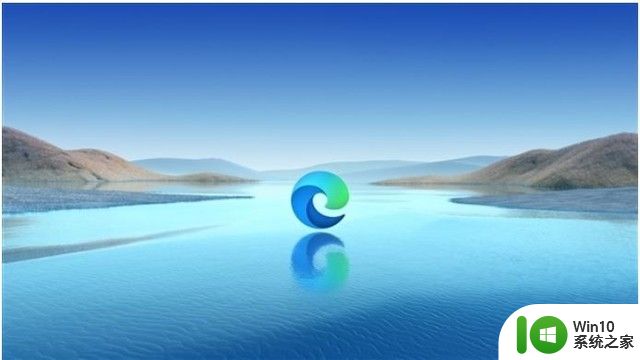
以上就是windows如何修改微软商店下载路径的全部内容,碰到同样情况的朋友们赶紧参照小编的方法来处理吧,希望能够对大家有所帮助。
windows如何修改微软商店下载路径 怎么更改Microsoft商店安装路径相关教程
- 微软store怎么更改下载路径 微软商店下载路径如何修改
- 微软商店如何设置下载路径 微软应用商店怎么设置下载路径
- 安装微软商店的方法 windows如何安装微软商店
- 微信文件存储位置如何修改 如何更改微信文件保存路径
- win8电脑ps软件提示存满了怎么更改存储路径 Win8电脑ps软件存储路径修改教程
- 电脑如何修改iTunes备份路径 电脑改变iTunes备份路径的步骤
- steam如何更改下载路径 steam如何修改游戏下载目录
- 电脑默认路径如何把c盘改成d盘 如何修改电脑默认下载路径为D盘
- 怎么修改wps表格的保存路径 修改wps表格的文件保存路径步骤
- 如何完全卸载Windows 10 应用商店 Windows 10 应用商店卸载方法
- xp系统设置临时文件夹存放路径的方法 如何在xp系统中修改临时文件夹的存放路径
- windows应用商店下载不了东西怎么办 windows应用商店无法下载软件怎么解决
- U盘装机提示Error 15:File Not Found怎么解决 U盘装机Error 15怎么解决
- 无线网络手机能连上电脑连不上怎么办 无线网络手机连接电脑失败怎么解决
- 酷我音乐电脑版怎么取消边听歌变缓存 酷我音乐电脑版取消边听歌功能步骤
- 设置电脑ip提示出现了一个意外怎么解决 电脑IP设置出现意外怎么办
电脑教程推荐
- 1 w8系统运行程序提示msg:xxxx.exe–无法找到入口的解决方法 w8系统无法找到入口程序解决方法
- 2 雷电模拟器游戏中心打不开一直加载中怎么解决 雷电模拟器游戏中心无法打开怎么办
- 3 如何使用disk genius调整分区大小c盘 Disk Genius如何调整C盘分区大小
- 4 清除xp系统操作记录保护隐私安全的方法 如何清除Windows XP系统中的操作记录以保护隐私安全
- 5 u盘需要提供管理员权限才能复制到文件夹怎么办 u盘复制文件夹需要管理员权限
- 6 华硕P8H61-M PLUS主板bios设置u盘启动的步骤图解 华硕P8H61-M PLUS主板bios设置u盘启动方法步骤图解
- 7 无法打开这个应用请与你的系统管理员联系怎么办 应用打不开怎么处理
- 8 华擎主板设置bios的方法 华擎主板bios设置教程
- 9 笔记本无法正常启动您的电脑oxc0000001修复方法 笔记本电脑启动错误oxc0000001解决方法
- 10 U盘盘符不显示时打开U盘的技巧 U盘插入电脑后没反应怎么办
win10系统推荐
- 1 萝卜家园ghost win10 32位安装稳定版下载v2023.12
- 2 电脑公司ghost win10 64位专业免激活版v2023.12
- 3 番茄家园ghost win10 32位旗舰破解版v2023.12
- 4 索尼笔记本ghost win10 64位原版正式版v2023.12
- 5 系统之家ghost win10 64位u盘家庭版v2023.12
- 6 电脑公司ghost win10 64位官方破解版v2023.12
- 7 系统之家windows10 64位原版安装版v2023.12
- 8 深度技术ghost win10 64位极速稳定版v2023.12
- 9 雨林木风ghost win10 64位专业旗舰版v2023.12
- 10 电脑公司ghost win10 32位正式装机版v2023.12